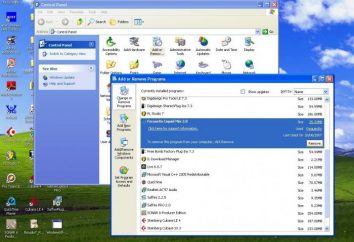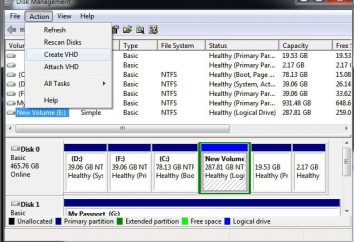programa Furmark: como usar? Revisão, especificações, instruções, comentários
Para a reprodução de gráficos e vídeo em computador sistemas usam um dispositivo especial chamado placas gráficas ou vídeo. Mas nem todo cartão pode atender aos requisitos, por exemplo, os mesmos jogos de computador. Como verificar, por assim dizer, o limiar de dor do chip gráfico. Por isso virá a calhar aplicação FurMark 1.17.0.0. Como usar este programa ou qualquer outra de suas versões, e será discutido mais adiante. Diga de uma vez: não acho que esta ferramenta é um meio de placas gráficas de overclocking. Em seguida, ficará claro o porquê. Basta olhar para as possibilidades desta aplicação. E uma vez que torna-se claro que ele é capaz.
Posso usar FurMark eo que precisa deste programa?
O aplicativo em si, soltou um tempo atrás, foi originalmente programado para ser lançado no desenvolvimento como um meio especializados de testes de colisão chamados. O que é este teste? Este dispositivo de teste para a carga de pico máximo. Uma analogia pode ser feita com os ensaios do veículo, mas neste caso a placa não for submetido a uma carga, de modo que ele está fora de ordem.
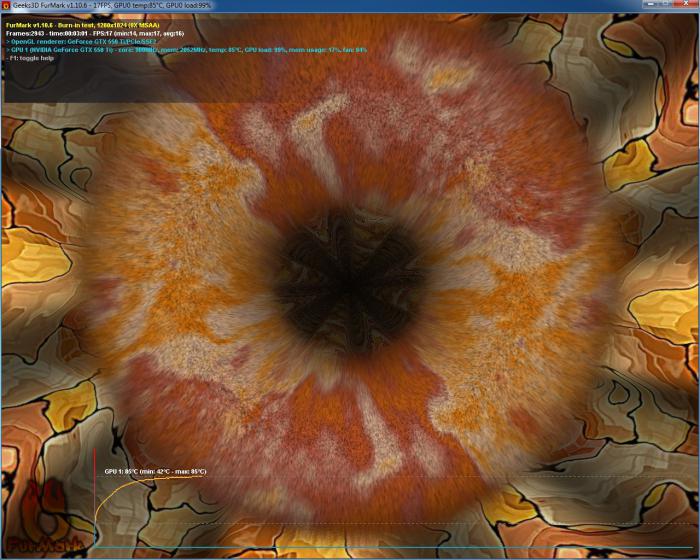
Como usar FurMark, etc., e será considerado, mas desde o início, vale a pena compreender que os testes não se limita a GPUs. Com base na informação pode ser obtida até mesmo os resultados dos testes de se selecionado para a alimentação do computador, se ele é adequado para a operação normal e correto de alguns componentes "hardware".
aplicação FurMark: como usar? principais características
Acredita-se que a base da sua aplicação é projetado para controlar os regimes de temperatura estabelecidas pelo acelerador gráfico, que no jogo de passes, que utiliza um moderno gráficos tridimensionais com texturas complexas, é propriedade aquecida. Assim, ambos precisam descobrir é o limite, sem trazer o cartão de mau funcionamento.
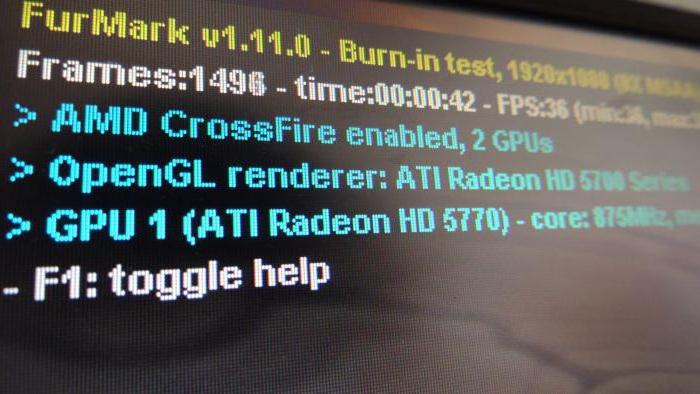
Imediatamente eu quero dizer que no sistema de controle de processo pode desligar ou executar um reboot espontâneo. Mas isso é normal, mas precisa de ser substituído, porque a placa de vídeo é banal não tem energia suficiente a fonte de alimentação.
Baixar, instalar e concluir a acompanha
Agora algumas palavras sobre como usar FurMark 1.9.2 ou qualquer outra versão. Como esperado, a primeira aplicação precisa ser baixado a partir do site oficial ou outro recurso, e depois instalar. Aqui, no entanto, há um momento muito delicado. O fato de que o módulo automaticamente ou manualmente atualizar o programa em si não é original. E cada nova versão pode conter algumas correções ou melhorias. Portanto, o download de cada modificação emergente terá por conta própria, e instalar usando as versões anteriores de desinstalação.
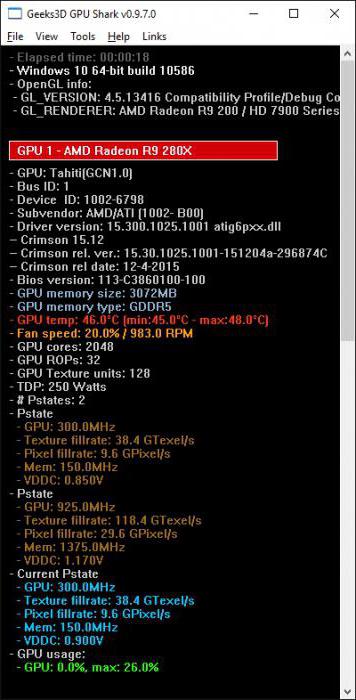
Falando sobre como usar FurMark, é impossível não notar o fato de que o programa suporta plena integração com ferramentas como um GPU Burner, GPU-Z e GPU Shark (que são, em certo sentido embutido no aplicativo shell programa). Eles são úteis para controlar alterações nas cargas em tempo real e parâmetros.
A familiaridade com a interface
Agora diretamente sobre como usar FurMark. A primeira coisa que você deve prestar atenção para a interface. Embora ele parece muito simples, porque contém apenas uma janela principal do trabalho, quando você seleciona uma ação ou teste é necessário prestar atenção a algumas nuances importantes.
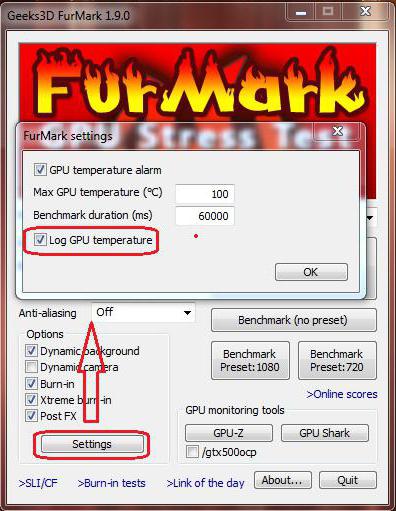
Alarme configurações de alarme de temperatura não é aconselhável para definir o valor máximo. É duvidoso é claro, que a ficha de jogo pode incendiar-se a 100 graus, mas é recomendado para definir limite de alarme de temperatura a 80-90 graus.
teste cartão em execução gráfica
Como usar FurMark em termos de testes de colisão? É fácil! Para este fim, é desejável para executar inicialmente o built-in GPU tubarão e GPU-Z, de modo que você pode obter uma ideia clara sobre o comportamento do acelerador gráfico sob diferentes cargas em tempo real.
Note-se que, se atualmente em um estado de repouso (sem a aplicação de uma carga) cartão é aquecida a 70 graus e acima, não é recomendado para executar os testes, uma vez que o dispositivo pode simplesmente falhar.
Em seguida, você precisa definir o valor para 8x MSAA filtro anti-aliasing (anti-alias), selecione a resolução da tela e, se necessário, definir a marca contra a opção de salvar o log.
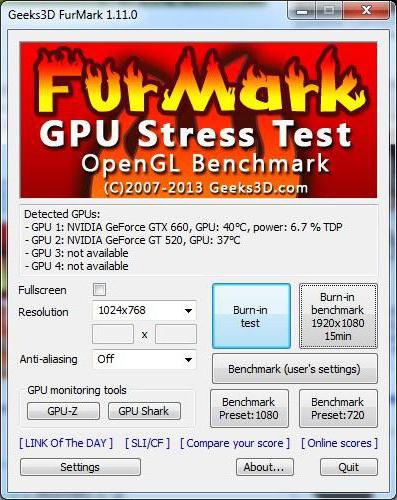
Para iniciar o teste, basta escolher o modo de verificação apropriada e pressione o botão GO. Tenha cuidado com o teste de estresse com uma temperatura máxima set quando é interrompido por não atingindo revistos, e o acelerador apenas superaquecido. Talvez a falta de rescisão automática do teste, e é a maior desvantagem da aplicação. Como recomendado por muitos especialistas durante o teste de estresse do computador é melhor não se afastar, e é atingido indicador crítico de temperatura, cheques deve ser interrompido imediatamente e de forma independente.
resultados dos testes
Depois de verificar que o usuário será apresentado um relatório completo dos resultados, que define e instalado, e aplicada no momento de parâmetros de verificação. Uma vez que durante o teste podem ser observadas alterações de parâmetros em tempo real, neste caso, o relatório em termos de informação é puramente nominal.
conclusão
Resta acrescentar que o uso desta ferramenta parece bastante simples. Mas não se esqueça sobre algumas das nuances que foram mencionados acima. Em particular, isto aplica-se às cargas térmicas pico definidos pelo utilizador, bem como o modo de selecção do teste de stress. O resto dos problemas, em teoria, não deveria ser. Quanto overclocking placas gráficas, software pode ser usado apenas como um meio pelo qual para determinar se o acelerador de suportar tais cargas, não mais. Portanto, overclockers terá de usar outras ferramentas para quebrar ou torná-lo uma forma puramente física, que é um pouco como overclock do CPU com o antigo alteração as configurações de jumper.